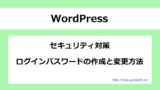WordPressセキュリティ対策は、プラグインとテーマを最新版に更新・削除することで強化できます。WordPressの脆弱性を狙う攻撃からブログを守るため必ず行いましょう。
WordPressセキュリティ対策の重要性

WordPressセキュリティ対策が重要な理由
- WordPressは利用者が多いために第三者からの攻撃のターゲットになりやすい
- WordPressの仕組みは自由に見れるので脆弱な部分を誰でも知ることができる
悪意のある第三者に不正アクセスされると、サイトの改ざんや個人情報の漏洩などさまざまな被害を受けます。WordPressを危険から守るため、できる限りのセキュリティ対策を行って安全にブログを運営していくことが重要です。
最新版へ更新・削除が必要な理由
WordPressセキュリティ対策として、 プラグインとテーマの更新 ・削除は忘れずに行わなければいけません。
WordPressプラグインとテーマの更新は、機能の追加や修正だけではなく、セキュリティの脆弱性が発見された場合などにも行われます。更新しないまま利用すると言うことは、セキュリティが弱くなっている状態で放置していることになります。
また、不要なプラグインやテーマは削除しておく必要があります。なぜなら、無効化しているだけではパソコンにソフトウェア自体は残っているので、攻撃を受ける対象になるからです。
WordPressセキュリティ対策:プラグインとテーマの更新方法
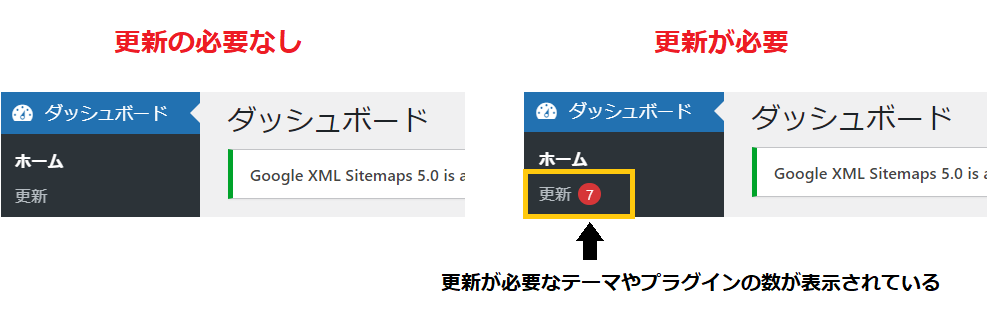
WordPressプラグインとテーマの更新が必要かどうかを確認するためには、左サイドバーの「ダッシュボード」をクリックします。「更新」の横に数字が表示されていれば、数字の数だけ更新が必要なテーマやプラグインがあります。
WordPressテーマの更新方法
1.「更新」をクリックします。
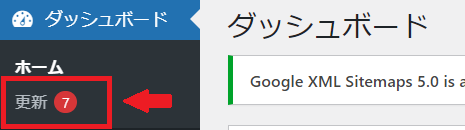
2.更新が必要なプラグインが表示されます。「すべて選択」にチェック→「プラグインを更新」をクリックします。
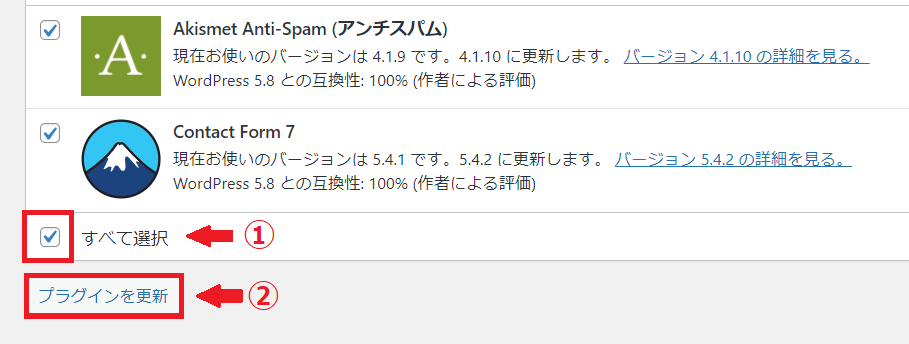
3.「すべての更新が完了しました。」と表示されれば、プラグインの更新は終わりです。
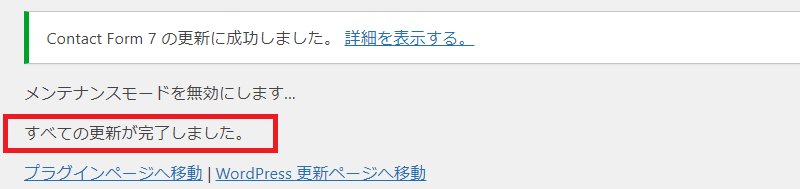
WordPressテーマーの更新方法
1.「更新」をクリックします。
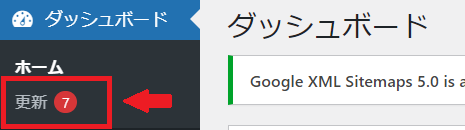
2.更新が必要なテーマが表示されます。「すべて選択」にチェック→「テーマを更新」をクリックします。
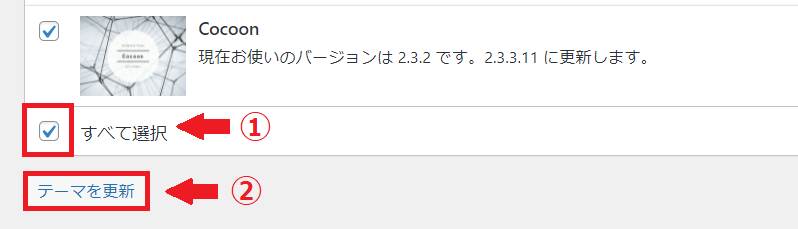
3.「すべての更新が完了しました。」と表示されれば、テーマの更新は終わりです。
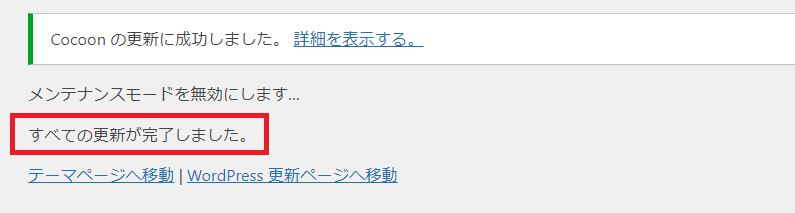
WordPressセキュリティ対策:プラグインとテーマの削除方法
WordPressには、インストールしたときから入っているプラグインとテーマがあります。使わないからと「無効化」したまま放置しているのではなく、WordPressセキュリティ対策として不要なプラグインとテーマはすぐに削除しましょう。
WordPressプラグインの削除方法
1.左サイドバーにある「プラグイン」→「インストール済みのプラグイン」をクリックします。
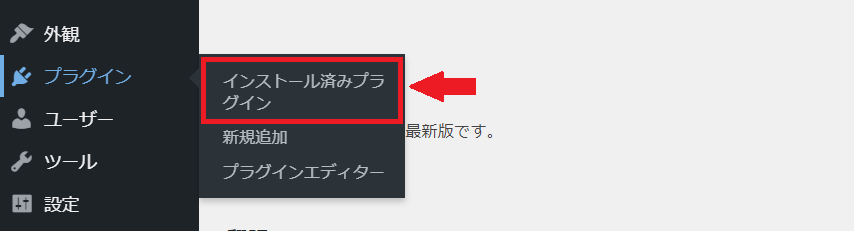
2.削除するプラグイン(アンチスパム)の「削除」をクリックします。
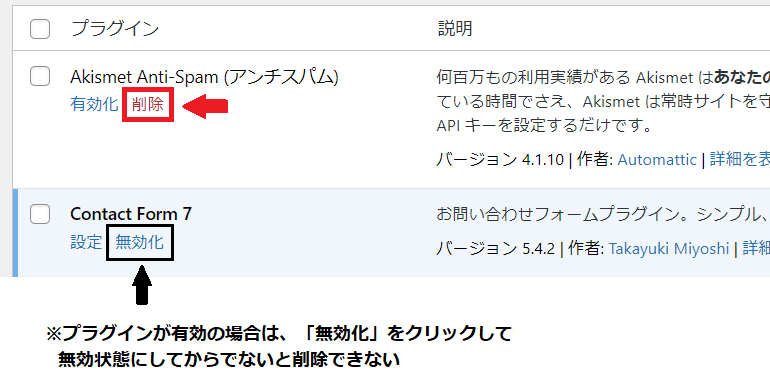
3.ポップアップが表示されるので「OK」をクリックします。
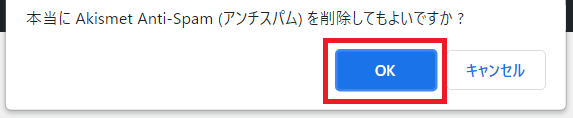
4.プラグイン(アンチスパム)が削除されました。

WordPressテーマの削除方法
現在、使用中のテーマは削除できません。また、WordPressデフォルトテーマである「Twenty Twenty-Two」は使用中のテーマを外したときに適応されるので削除しないようにしましょう。もし削除してしまった場合は、新たにインストールできるので問題ありません。
1. 左サイドバーにある「外観」→「テーマ」をクリックします。
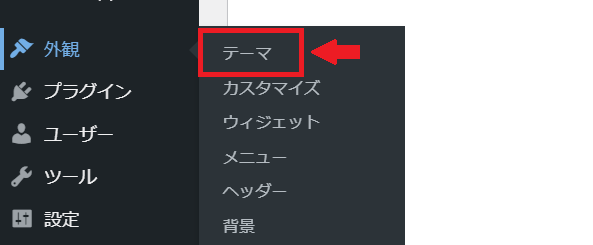
2.削除するテーマの上にカーソルを合わせて「テーマの詳細」をクリックします。
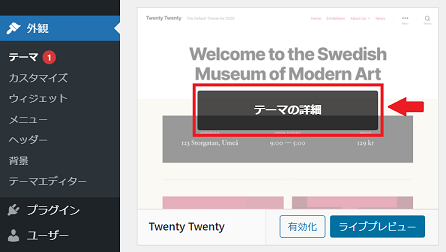
3.右下にある「削除」をクリックします。
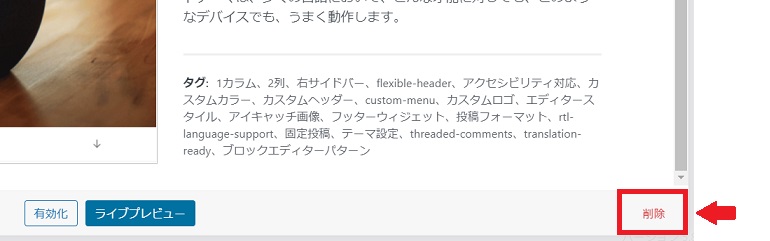
4.ポップアップが表示されるので「OK]をクリックします。
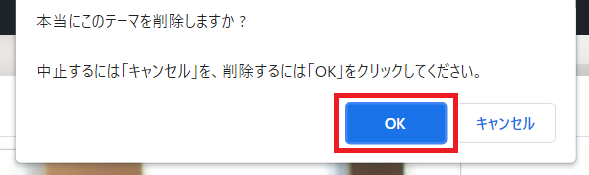
5.テーマが削除されました。
プラグインやテーマをインストールするときの注意点
WordPressセキュリティ対策として、プラグインやテーマをインストールするときに注意しておくことがあります。それは、定期的に更新が行われているかを確認することです。何年も更新されていない状態では、安全面や機能面において対策が滞っていると考えて間違いありません。必ず最終更新を確認してから利用しましょう。
また、インストール数や評価も参考になるので、確認しておきましょう。

WordPressセキュリティ対策は、安全なログインパスワードを作成することでも強化できます。詳しくはこちらの記事をご覧ください。